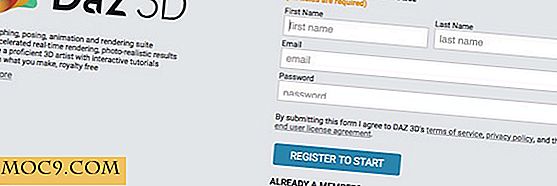उबंटू 14.04 में स्टार्टअप एप्लिकेशन कैसे प्रबंधित करें
जब भी आप अपनी उबंटू मशीन को बूट करते हैं, वहां बहुत से तृतीय पक्ष एप्लिकेशन और सेवाएं होंगी जो कोर सेवाओं और अनुप्रयोगों के साथ स्वचालित रूप से शुरू हो जाएंगी। अगर आपको पता चला कि आपका उबंटू मशीन बूटअप धीमा और धीमा हो रहा है, तो इन ढेर स्टार्टअप एप्लिकेशन इसके लिए कारण हो सकते हैं।
चूंकि कुछ एप्लिकेशन स्वचालित रूप से इंस्टॉलेशन के बाद स्टार्टअप सूची में स्वयं को जोड़ते हैं, समय-समय पर सूची की जांच करना और स्टार्टअप के दौरान आपको आवश्यकता नहीं है, यह एक अच्छा अभ्यास है। उबंटू 12.04 से, उबंटू ने "स्टार्टअप एप्लिकेशन मैनेजर" पेश किया जो आपको स्टार्टअप एप्लिकेशन को आसानी से प्रबंधित करने की अनुमति देता है।
उबंटू में स्टार्टअप एप्लीकेशन प्रबंधित करें
स्टार्टअप अनुप्रयोगों को प्रबंधित करने के लिए, आपको बस इतना करना है कि उबंटू द्वारा प्रदान किए गए टूल का उपयोग करके कुछ स्टार्टअप सेटिंग्स को संपादित करना है। ऐसा करने के लिए, उबंटू डैश खोलें, startup applications टाइप करें और परिणामों में "स्टार्टअप एप्लिकेशन" टूल पर क्लिक करें।

उपर्युक्त कार्रवाई "स्टार्टअप एप्लिकेशन प्राथमिकताएं" विंडो खुल जाएगी। किसी विशेष एप्लिकेशन को स्टार्टअप के दौरान चलने से रोकने के लिए, उस एप्लिकेशन के बगल में स्थित बॉक्स को अनचेक करें। जैसा कि आप नीचे दी गई छवि से देख सकते हैं, मैंने "tint2" एप्लिकेशन के बगल में स्थित चेक बॉक्स को अनचेक कर दिया है और इसे अगले बूट में स्वचालित रूप से प्रारंभ करने से रोक दिया है।

यदि आप चाहते हैं, तो आप एप्लिकेशन को चुनकर और "निकालें" बटन पर क्लिक करके स्टार्टअप सूची से पूरी तरह से एप्लिकेशन को हटा सकते हैं। लेकिन केवल यह करें यदि आप जानते हैं कि आप क्या कर रहे हैं क्योंकि सूची में स्टार्टअप एप्लिकेशन को हटा देना असुविधाजनक हो सकता है यदि आप इसे भविष्य में फिर से सक्षम करना चाहते हैं।

अब, यदि आप एप्लिकेशन को स्वचालित रूप से शुरू करना चाहते हैं लेकिन यह पूरी स्टार्टअप प्रक्रिया को धीमा नहीं करना चाहते हैं, तो आप उस विशिष्ट ऐप के लिए समय देरी निर्धारित कर सकते हैं।
समय विलंब सेट करने के लिए, ऐप का चयन करें और "संपादित करें" बटन पर क्लिक करें। यह "स्टार्टअप प्रोग्राम संपादित करें" विंडो खुल जाएगा। यहां कमांड बॉक्स में पहले से मौजूद कमांड की शुरुआत में निम्न कमांड दर्ज करें। सेकंड की संख्या के साथ "एक्सएक्स" को प्रतिस्थापित करना न भूलें।
नींद एक्सएक्स;
एक बार जब आप सेकेंड की संख्या के साथ "एक्सएक्स" को प्रतिस्थापित कर लेते हैं, तो कमांड इस तरह कुछ दिखाई देगा।
नींद 10;

एक बार देरी के समय में प्रवेश करने के बाद, परिवर्तनों को सहेजने के लिए "सहेजें" बटन पर क्लिक करें। अब से, कहा गया एप्लिकेशन स्वचालित रूप से उबंटू बूट प्रक्रिया के XX सेकंड के बाद शुरू होता है।
ऐसा करने के लिए बस इतना करना है, और उबंटू में स्टार्टअप अनुप्रयोगों को प्रबंधित करना इतना आसान है। उम्मीद है कि उबंटू 14.04 में स्टार्टअप अनुप्रयोगों के प्रबंधन के दौरान आपको किसी भी समस्या का सामना करने में मदद मिलती है, और नीचे टिप्पणी करें।